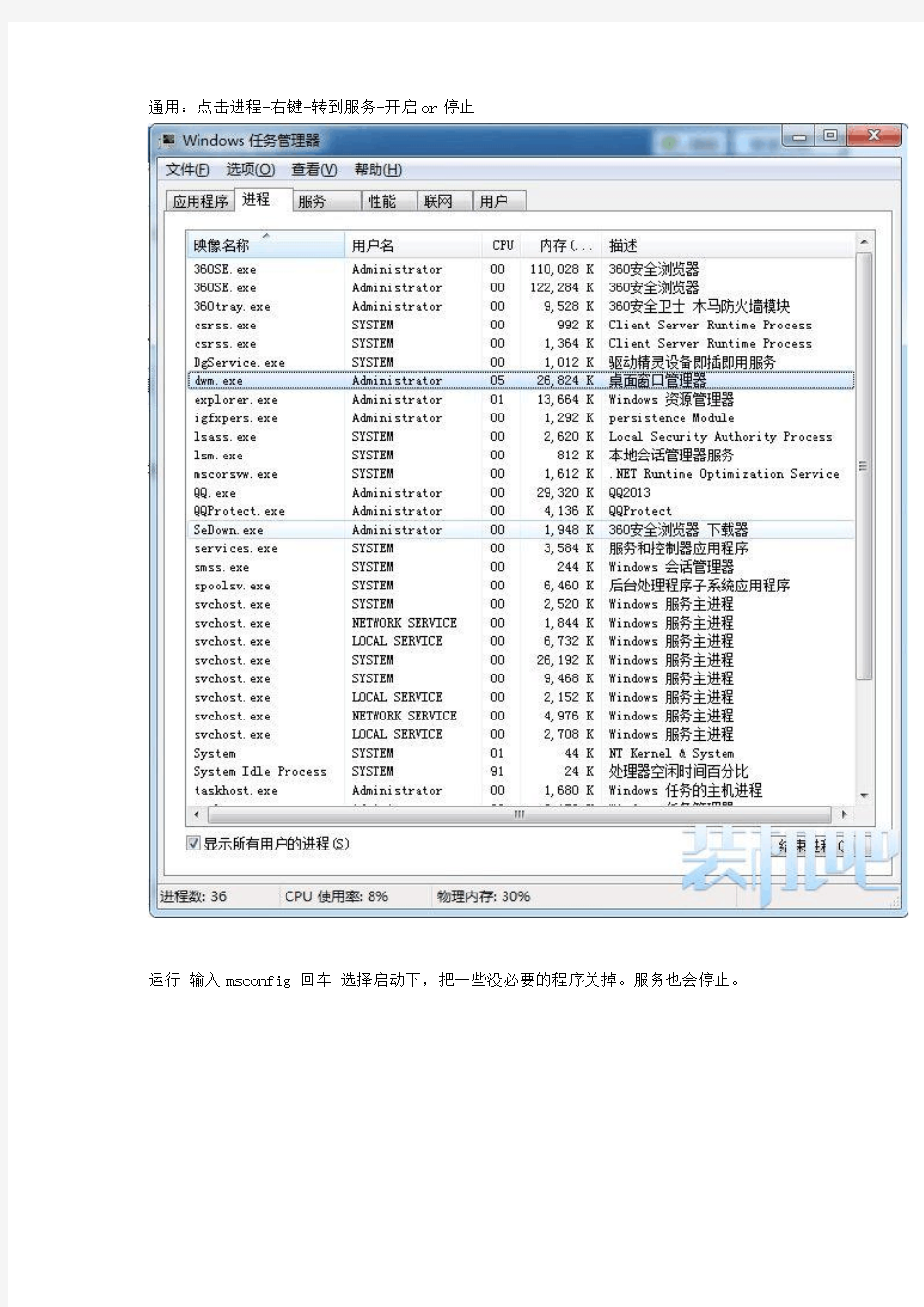
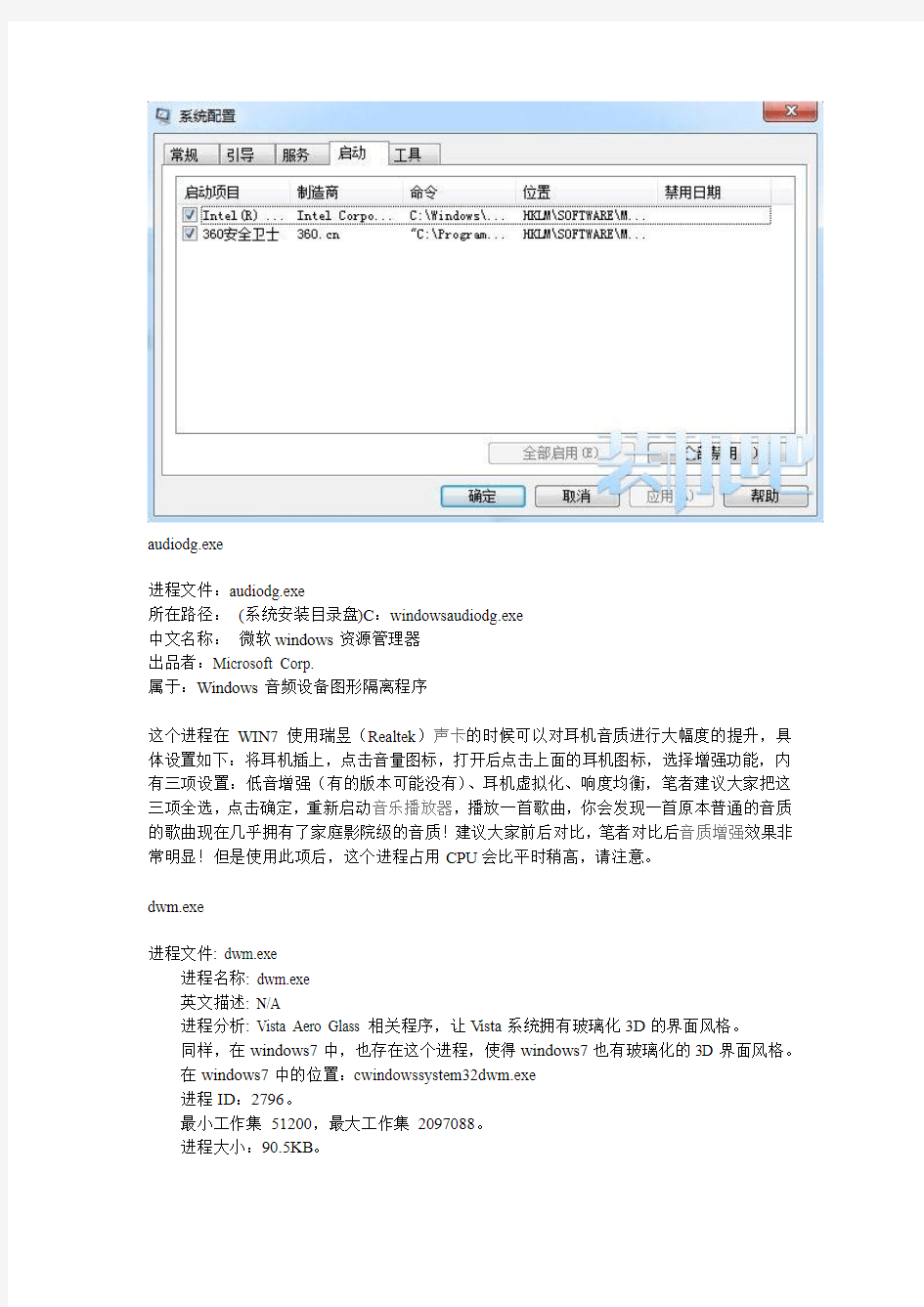
通用:点击进程-右键-转到服务-开启or停止
运行-输入msconfig 回车选择启动下,把一些没必要的程序关掉。服务也会停止。
audiodg.exe
进程文件:audiodg.exe
所在路径:(系统安装目录盘)C:windowsaudiodg.exe
中文名称:微软windows资源管理器
出品者:Microsoft Corp.
属于:Windows音频设备图形隔离程序
这个进程在WIN7使用瑞昱(Realtek)声卡的时候可以对耳机音质进行大幅度的提升,具体设置如下:将耳机插上,点击音量图标,打开后点击上面的耳机图标,选择增强功能,内有三项设置:低音增强(有的版本可能没有)、耳机虚拟化、响度均衡,笔者建议大家把这三项全选,点击确定,重新启动音乐播放器,播放一首歌曲,你会发现一首原本普通的音质的歌曲现在几乎拥有了家庭影院级的音质!建议大家前后对比,笔者对比后音质增强效果非常明显!但是使用此项后,这个进程占用CPU会比平时稍高,请注意。
dwm.exe
进程文件: dwm.exe
进程名称: dwm.exe
英文描述: N/A
进程分析: Vista Aero Glass相关程序,让V ista系统拥有玻璃化3D的界面风格。
同样,在windows7中,也存在这个进程,使得windows7也有玻璃化的3D界面风格。
在windows7中的位置:cwindowssystem32dwm.exe
进程ID:2796。
最小工作集51200,最大工作集2097088。
进程大小:90.5KB。
这是aero界面的一个进程。
总是好奇task manager 里面的内存大户dwm.exe是干什么的,windows xp里面没有这个进程。
猜测是aero界面的东西,结果切换到windows标准视图看了一下,dwm.exe进程没有消失,但是
从原来的46M改为7M内存占用,空闲内存还是没有超过700M,(系统配置一共1 G).
在aero界面下关闭glass效果对内存没有影响。任何界面下关闭特效和阴影对内存也没有影响
这是桌面管理窗口,内存占有率很大,所以VISTA系统1G内存可以勉强运行。
这个进程是可以被关掉的,只不过要关三次,在任务管理器中结束进程,第一次结束后进程还在,但再一次结束后就没了,进程关掉后就没有3D效果了,窗口最大化最小化时也没有动画渐隐效果了。
searchindexer.exe
进程文件searchindexer.exe
进程名称searchindexer.exe
相关资料searchindexer.exe is a service belonging to Windows V ista
进程分析-
进程位置-
程序用途- Windows V ista 和Windows7增强搜索功能
注:也可用于Windows XP系统
作者- Microsoft
属于- Microsoft
TrustedInstaller.exe
实际上是“Windows Modules Installer”这个服务的进程,路径位于C:WindowsservicingTrustedInstaller.exe。当进行Windows Update,或者安装某些微软发布的安装包时,Windows Modules Installer服务会自动运行,以便可以修改或者替换系统文件。要知道为什么一定要运行这个服务,才能修改或者替换系统文件,就得知道Windows V ista 的WFP安全机制、以及服务的SID机制。普通用户没有必要知道这些原理,只要知道以上最基本的常识就行了。
Services.exe
services.exe是微软Windows操作系统的一部分。用于管理启动和停止服务。该进程也会处理在计算机启动和关机时运行的服务。这个程序对你系统的正常运行是非常重要的。终止进程后会重启。
wmpnetwk.exe
wmpnetwk.exe进程,用户名为NETWORK SERVICE.Windows Media Player Network Sharing
Service:为其他网络播放器或者使用UPnP(Universal Plug and Play,通用即插即用)标准的媒体设备共享Windows Media Player的媒体库。该服务的默认运行方式是手动,不过如果你没有这类设备或者应用的话则可以放心将其禁用。
infocard.exe
进程Windows CardSpace 是附属于软件Microsoft .NET Framework
注释: infocard.exe 是存放在C:Windows 下的子目录。已知的Windows XP 文件大小为864,256 字节(占总出现比率58% ),741,376 字节,881,664 字节。
应用程序没有可视窗口。这个不是Windows 系统文件。文件存放于Windows 目录但并非系统核心文件。总结在技术上威胁的危险度是39% , 但是也可以参考用户意见。切记:infocard.exe 也可能是恶意软件所伪装,尤其是当它们存在于c:windows 或c:windowssystem32 目录。我们建议使用Security Task Manager 来检查电脑的安全状况,以便进一步查看infocard.exe 进程是否真的有害。
uiodetect.exe
此程序名为“交互服务检测”,是vista下的用户交互服务进程,它的作用是对vista下程序的提示与用户进行交互。行为类似于kaspersky阻挡程序时让用户进行的选择。
如果想关闭此进程,请执行以下操作:控制面板→管理工具→服务→Interactive Services Detection 右键禁用→确定→重启。
顺便回答你:单击“开始”按钮,在“搜索”框中键入dxdiag,然后按Enter,打开“DirectX 诊断工具”即可查看。
syntpenh.exe
笔电脑触摸板相关程序。(关闭之后会导致触摸板滚动条不可用等问题)
bttray.exe btwdins.exe
进程文件:bttray or bttray.exe
进程名称:Widcomm’s Bluetooth Tray Application
进程类别:存在安全风险的进程
英文描述:
bttray.exen is the trabar process for Widcomm Inc Bluetooth products. It gives you easy access to the configurations and settings for the bluetooth products.
中文参考:
bttray.exen是Widcomm公司蓝牙相关产品在系统托盘的进程。
出品者:Widcomm Inc / Allnet
属于:Widcomm’s Bluetooth for Windows software
igrssvcs.exe
描述:
闪联(IGRS)相关服务程序。
seaport.exe
文件名:seaport.exe
进程文件:seaport 或者seaport.exe
进程名称:windows Live Messenger
描述:seaport.exe是windows Live Messenger的进程,具体位置c:program filesmicrosoftsearch enhancement packseaportseaport.exe
iviRegMgr.exe
WinDVR的注册管理程序。它能查询一个进程是什么进程。WinDVR是鼎鼎有名的WinDVD的开发公司InterVideo的另一杰作。WinDVR提供了一种在个人计算机上观看或录制电视和视频的简便方法。WinDVR是一种仅使用软件来实现的产品,通过使用该软件,用户可以从电视调谐器源预览电视节目并将它实时编码为MPEG-2视频格式。多视频预览窗口支持频道冲浪和电视信号控制功能,同时简单易用的视频质量控制简化了录制的过程。WinDVR还提供了EPG(电子节目指南)帮助定制录制时间,此外又提供了iAccess按钮以快速查找在线WinDVR产品信息并进行升级(本文来自:装机吧论坛https://www.doczj.com/doc/2218360553.html,/thread-686-1-1.html。)
win7 手动精简优化教程 1.系统属性-- 硬件-- 设备安装设置-- 否-- 从不安装来自WindowsUpdat【e 打 勾】系统属性-- 硬件--设备安装设置-- 使用增强的图标替换通用图标【打勾】 2.系统属性--高级--性能设置(虚拟内存其实没必要转移到D盘因为ghost最高 压缩下虚拟内存文件不占用磁盘) 3.系统属性-- 高级-- 启动和故障恢复设置-- 显示操作系统列表的时间【不打勾】 系统属性-- 高级-- 启动和故障恢复设置-- 将事件写入系统日志【不打勾】 系统属性-- 高级-- 启动和故障恢复设置-- 自动重启【不打勾】 系统属性-- 高级-- 启动和故障恢复设置-- 写入调试信息【选择】【无】 4.系统属性-- 系统保护-- 关闭还原点-- 删除还原点 5.转移桌面我的文档收藏夹下载(完全看个人爱好我这里就不转移了因为很多 电脑只有一个C盘) 6.关闭自动更新 7.关闭防火墙 8.操作中心-- 关闭消息 操作中心-- 更改用户帐号控制设置【调至最下】
操作中心-- 问题报告设置-- 从不检查解决方案【打勾】(可选) 9.关闭远程访问 10.通知区域图标-- 始终在任务栏上显示所有图标和通知【打勾】通知区域图标-- 系统图标-- 操作中心【关闭】 11.硬件和声音-- 自动播放-- 为所有媒体和设备使用自动播放【勾去掉】 12.区域和语言-- 管理-- 复制设置-- 欢迎屏幕和系统帐号【打勾】区域和语言- - 管理-- 复制设置-- 新建用户帐号【打勾】 13.程序--打幵或关闭Win dows功能-- 14.任务栏和开始菜单属性-- 开始菜单-- 隐私【勾去掉】 15.关闭系统休眠--- 以管理员权限运行-(cmd),执行以下命令powercfg-hoff 系 统精简 导入Win7 获取管理员权限注册表(附件中提供下载)。获取三个文件夹管理员权限:右键文件夹—管理员取得所有权,不要急着删除, 按下面操作步骤删除三个文件夹下面的文件夹或文件。 X:\Windows\System32\DriverStore\FileRepository;691M117(按下面操作步骤只删文件夹)
Win7系统服务优化 现在已经有不少配置不是很高的电脑用户正式用上了Windows7(以下简称Win 7),如何让低配置电脑可以更流畅的运行Win 7呢本文教大家手动优化Win 7,而对象则是最容易被忽视的系统服务。 我们首先了解系统服务的一些系统知识,然后再根据Windows7用户的各种不同需求提供有针对性Windows7系统服务清理方案,提高WIndows7的运行速度。 什么是服务 服务是系统用以执行指定系统功能的程序或进程,其功用是支持其他应用程序,一般在后台运行。与用户运行的程序相比,服务不会出现程序窗口或对话框,只有在任务管理器中才能观察到它们的身影。 如何修改服务的启动类型 在Win 7开始菜单的“搜索程序和文件”栏里输入“”或“服务”,即可搜索到“服务”项,点击之后就可以打开服务管理列表窗口。双击任意一个服务即可查看或修改它的属性,在属性窗口中就可以修改启动类型为“手动”、“自动”、“自动(延时启动)”或“禁用”。 “自动”和“自动(延时启动)”有什么不同 “自动”启动是指电脑启动时同时加载该服务项,以便支持其他在此服务基础上运行的程序。而“自动(延时启动)”则是Win 7当中非常人性化的一个设计。采用这种方式启动,可以在系统启动一段时间后延迟启动该服务项,可以很好地解决一些低配置电脑因为加载服务项过多导致电脑启动缓慢或启动后响应慢的问题。 “手动”和“禁用”有什么不同 服务启动状态为“手动”的情况下,该进程虽然关闭,但依然可以在特定情况下被激活,而设置为“禁用”后,除非用户手动修改属性,否则服务将无法运行。 哪些服务需要手动启动 “手动”模式,顾名思义就是这种服务不会随着系统的启动而加载,而需要其他服务激活或者由用户进入服务管理界面后,手动启动它或者修改其属性为“自动”启动。这种模式常用在需要开启一些系统原本没有开启的功能时。以“Application Identity”服务为例,默认状态下该服务为“手动”状态,即没有启动。但是当用户需要使用AppLocker功能时,就必须手动启用这一服务(修改为“自动”状态),否则AppLocker功能将无法正常工作。 修改前我应该注意些什么 修改系统服务可能会造成一些意想不到的问题,所以修改前最好将默认的服务状态进行备份。方法为打开服务管理窗口后依次点击“操作→导出列表”,选择“保存类型”为TXT 文本文件或CSV文件,建议选择后者,该文件可用Excel打开。
WindowsXP终极优化设置(精心整理篇) 声明:以下资料均是从互联网上搜集整理而来,在进行优化设置前,一定要事先做好备份!!! ◆一、系统优化设置 ◆1、系统常规优化 1)关闭系统属性中的特效,这可是简单有效的提速良方。点击开始→控制面板→系统→高级→性能→设置→在视觉效果中,设置为调整为最佳性能→确定即可。 2)“我的电脑”-“属性”-“高级”-“错误报告”-选择“禁用错误汇报”。 3)再点“启动和故障恢复”-“设置”,将“将事件写入系统日志”、“发送管理警报”、“自动重新启动”这三项的勾去掉。再将下面的“写入调试信息”设置为“无”。 4)“我的电脑”-“属性”-“高级”-“性能”-“设置”-“高级”,将虚拟内存值设为物理内存的2.5倍,将初始大小和最大值值设为一样(比如你的内存是256M,你可以设置为640M),并将虚拟内存设置在系统盘外(注意:当移动好后要将原来的文件删除)。 5)将“我的文档”文件夹转到其他分区:右击“我的文档”-“属性“-“移动”,设置 到系统盘以外的分区即可。 6)将IE临时文件夹转到其他分区:打开IE浏览器,选择“工具“-“internet选项”-“常规”-“设置”-“移动文件夹”,设置设置到系统盘以外的分区即可。 ◆2、加速XP的开、关机 1)首先,打开“系统属性”点“高级”选项卡,在“启动和故障恢复”区里打开“设置”,去掉“系统启动”区里的两个√,如果是多系统的用户保留“显示操作系统列表的时间”的√。再点“编辑”确定启动项的附加属性为/fastdetect而不要改为/nodetect,先不要加/noguiboot属性,因为后面还要用到guiboot。 2)接下来这一步很关键,在“系统属性”里打开“硬件”选项卡,打开“设备管理器”,展开“IDE ATA/ATAPI控制器”,双击打开“次要IDE通道”属性,点“高级设置”选 项卡,把设备1和2的传送模式改为“DMA(若可用)”,设备类型如果可以选择“无”就选为“无”,点确定完成设置。同样的方法设置“主要IDE通道”。
win7中可关闭的系统服务 Ada ptive bright ness 监视周围的光线状况来调节屏幕明暗,如果该服务被禁用,屏幕亮度将不会自动适应周围光 线状况。该服务的默认运行方式是手动,如果你没有使用触摸屏一类的智能调节屏幕亮度的设备,该功能就可以放心禁用。(关闭) App licati on Layer Gateway Service Windows XP/Vista中也有该服务,作用也差不多,是系统自带防火墙和开启ICS共享上网的 依赖服务,如果装有第三方防火墙且不需要用ICS方式共享上网,完全可以禁用掉。 App licati on Man ageme nt 该服务默认的运行方式为手动,该功能主要适用于大型企业环境下的集中管理, 因此家庭用户可以放心禁用该服务。 Backgro und In tellige nt Tran sfer Service 在后台传输客户端和服务器之间的数据。如果禁用了BITS 一些功能,女0 Win dows Up date, 就无法正常运行。该服务的默认运行方式是自动,这个服务的主要用途还是用于进行 Win dows Up date或者自动更新,最好不要更改这个服务。 Base Filteri ng Engine 同样为系统防火墙,VPN以及IP sec提供依赖服务,同时也是系统安全方面的服务,如果使 用第三方VPN拨号软件并且不用系统的防火墙以及ICS共享上网,为了系统资源,关闭它吧, 否则就别动它。 BitLocker Drive Encryp ti on Service 向用户接口提供BitLocker客户端服务并且自动对数据卷解锁。该服务的默认运行方式是手动,如果你没有使用BitLocker设备,该功能就可以放心禁用。 Block Level Back up Engine Service 估计是和备份恢复方面用的服务,无任何依赖关系,默认是手动,也从来没有看他启动过。就放那吧,不用管了。 Bluetooth Support Service 如果你没有使用蓝牙设备,该功能就可以放心禁用。 Certificate Prop agati on 为智能卡提供证书。该服务的默认运行方式是手动。如果你没有使用智能卡,那么可以放心 禁用该服务。 CNG Key Isolation 那么这个服务将被使用,建议不使用自动有线网络配置和无线网络的可以关掉。
第一部分修改注册表 1.桌面显示ie8主图标 不要把快捷方式当成主图标啊 将以下代码储存为reg格式,双击导入注册表即可。请注意,如果你的系统不是安装在c盘下,请把里面所有的c盘盘符改为你的安装盘符。 Windows Registry Editor Version 5.00 [HKEY_LOCAL_MACHINE\SOFTWARE\Microsoft\Windows\CurrentVersion\Explorer\Desk top\NameSpace\{00000000-0000-0000-0000-100000000001}] @="Internet Explorer" [HKEY_CLASSES_ROOT\CLSID\{00000000-0000-0000-0000-100000000001}] @="Internet Explorer" [HKEY_CLASSES_ROOT\CLSID\{00000000-0000-0000-0000-100000000001}\DefaultIcon] @="C:\\Windows\\System32\\ieframe.dll,-190" [HKEY_CLASSES_ROOT\CLSID\{00000000-0000-0000-0000-100000000001}\shell] @="" [HKEY_CLASSES_ROOT\CLSID\{00000000-0000-0000-0000-100000000001}\shell\NoAdd Ons] @="无加载项(&N)" [HKEY_CLASSES_ROOT\CLSID\{00000000-0000-0000-0000-100000000001}\shell\NoAdd Ons\Command] @="\"C:\\Program Files\\Internet Explorer\\iexplore.exe\" -extoff" [HKEY_CLASSES_ROOT\CLSID\{00000000-0000-0000-0000-100000000001}\shell\Open] @="打开主页(&H)" [HKEY_CLASSES_ROOT\CLSID\{00000000-0000-0000-0000-100000000001}\shell\Open\ Command] @="\"C:\\Program Files\\Internet Explorer\\iexplore.exe\"" [HKEY_CLASSES_ROOT\CLSID\{00000000-0000-0000-0000-100000000001}\shell\Set] @="属性(&R)" [HKEY_CLASSES_ROOT\CLSID\{00000000-0000-0000-0000-100000000001}\shell\Set\C ommand] @="\"C:\\Windows\\System32\\rundll32.exe\"
按照传统,Linux不同的发行版本和不同的内核对各项参数及设置均做了改动,从而使得系统能够获得更好的性能。下边将分四部分介绍在Red Hat Enterprise Linux AS和SUSE LINUX Enterprise Server系统下,如何用以下几种技巧进行性能的优化: 1、Disabling daemons (关闭daemons) 2、Shutting down the GUI (关闭GUI) 3、C hanging kernel parameters (改变内核参数) 4、Kernel parameters (内核参数) 5、Tuning the processor subsystem(处理器子系统调优) 6、Tuning the memory subsystem (内存子系统调优) 7、Tuning the file system(文件系统子系统调优) 8、Tuning the network subsystem(网络子系统调优) 1 关闭daemons 有些运行在服务器中的daemons (后台服务),并不是完全必要的。关闭这些daemons可释放更多的内存、减少启动时间并减少C PU处理的进程数。减少daemons数量的同时也增强了服务器的安全性。缺省情况下,多数服务器都可以安全地停掉几个daemons。 Table 10-1列出了Red Hat Enterprise Linux AS下的可调整进程. Table 10-2列出了SUSE LINUX Enterprise Server下的可调整进程
注意:关闭xfs daemon将导致不能启动X,因此只有在不需要启动GUI图形的时候才可以关闭xfs daemon。使用startx 命令前,开启xfs daemon,恢复正常启动X。 可以根据需要停止某个进程,如要停止sendmail 进程,输入如下命令: Red Hat: /sbin/service sendmail stop SUSE LINUX: /etc/init.d/sendmail stop 也可以配置在下次启动的时候不自动启动某个进程,还是send mail: Red Hat: /sbin/chkconfig sendmail off SUSE LINUX: /sbin/chkconfig -s sendmail off 除此之外,LINUX还提供了图形方式下的进程管理功能。对于Red Hat,启动GUI,使用如下命令:/usr/bin/redhat-config-serv ices 或者鼠标点击M ain M enu -> System Settings -> Serv er Settings -> Serv ices.
w i n7手动精简优化教 程 -CAL-FENGHAI.-(YICAI)-Company One1
win7手动精简优化教程 1.系统属性--硬件--设备安装设置--否--从不安装来自Windows Update 【打勾】 系统属性--硬件--设备安装设置--使用增强的图标替换通用图标【打勾】 2.系统属性--高级--性能设置(虚拟内存其实没必要转移到D盘因为ghost最高压缩下虚拟内存文件不占用磁盘) 3.系统属性--高级--启动和故障恢复设置--显示操作系统列表的时间【不打勾】 系统属性--高级--启动和故障恢复设置--将事件写入系统日志【不打勾】系统属性--高级--启动和故障恢复设置--自动重启【不打勾】 系统属性--高级--启动和故障恢复设置--写入调试信息【选择】【无】 4.系统属性--系统保护--关闭还原点--删除还原点 5.转移桌面我的文档收藏夹下载 (完全看个人爱好我这里就不转移了因为很多电脑只有一个C盘) 6.关闭自动更新 7.关闭防火墙 8.操作中心--关闭消息 操作中心--更改用户帐号控制设置【调至最下】 操作中心--问题报告设置--从不检查解决方案【打勾】 (可选) 9.关闭远程访问 10.通知区域图标--始终在任务栏上显示所有图标和通知【打勾】 通知区域图标--系统图标--操作中心【关闭】 11.硬件和声音--自动播放--为所有媒体和设备使用自动播放【勾去掉】 12.区域和语言--管理--复制设置--欢迎屏幕和系统帐号【打勾】 区域和语言--管理--复制设置--新建用户帐号【打勾】 13.程序--打开或关闭Windows功能-- 14.任务栏和开始菜单属性--开始菜单--隐私【勾去掉】 15.关闭系统休眠---以管理员权限运行-(cmd),执行以下命令powercfg -h off 系统精简--------------------------------------------------------------------- 导入Win7获取管理员权限注册表(附件中提供下载)。 获取三个文件夹管理员权限:右键文件夹—管理员取得所有权,不要急着删除,按下面操作步骤删除三个文件夹下面的文件夹或文件。 X:\Windows\System32\DriverStore\FileRepository;691M 117(按下面操作步骤只删文件夹) X:\Windows\inf; (按下面操作步骤只删文件) X:\Windows\winsxs; (按下面操作步骤只删文件夹) 使用搜索功能搜索三个文件中下面的内容(每个文件夹都不例外),用 shift+del直接删除以上三个文件夹下面的内容,如果删除处理不干净,安装设备44%到63%的过程会相当漫长,大约要15分钟,正确处理三个地方速度就很快了(说明一下,REG方式获取权限需要重启否则会出现删除时确认,无所谓了)。 ati*.inf nv*.inf brmf*.inf
Win7优化 1、通过关闭特效,有效提高windows7的运行速度右键单击我的电脑-->属性-->高级系统设置-->性能-->设置-->视觉效果,留下五项"平滑屏幕字体边缘"、"启用透明玻璃"、"启用桌面组合"、"在窗口和按钮启用视觉样式"、"在桌面上为图标标签使用阴影",其余的把勾全拿了,可以马上感觉到速度快了不少,而视觉上几乎感觉不到变化。另外还可以勾选上“显示缩略图,而不是显示图标” 2、据说可提高文件打开速度10倍的设置控制面板-->硬件和声音-->显示【显示或缩小文本及其他项目】-->设置自定义文本大小(DPI)去掉“使用Windows XP 风格DPI 缩放比例”的勾选,确定。【按照提示,注销计算机】 3、轻松访问控制面板-->轻松访问-->轻松访问中心-->使计算机易于查看-->勾选“关闭所有不必要的动画(如果可能)” 4、更改“Windows资源管理器”的默认打开的文件夹启动参数的命令格式为:%SystemRoot%explorer.exe /e,〈对象〉/root, 〈对象〉/select, 〈对象〉开始-->所有程序-->附件-->Windows资源管理器-->右击-->属性-->“快捷方式”选项卡-->目标修改为“%windir%\explorer.exe /e, D:\Downloads”,确定。然后右击“Windows资源管理器”-->锁定到任务栏 5、修改“我的文档”、“桌面”、“收藏夹”、“我的音乐”、“我的视频”、“我的图片”、“下载”等文件夹的默认位置方法一:CMD-->regedit,修改
“[HKEY_CURRENT_USER\Software\Microsoft\Windows\CurrentVers ion\Explorer\User Shell Folders]”方法二:系统盘-->用户-->“当前用户名”,分别右击上述文件夹-->属性-->位置-->移动 6、更改临时文件夹位置(%USERPROFILE%\AppData\Local\Temp) 右击“计算机”-->属性-->高级系统设置-->“高级”选项卡-->“环境变量”按钮-->X用户环境变量 7、更改“IE临时文件夹”位置IE-->Internet选项-->“常规”选项卡-->“设置”按钮-->“移动文件夹”按钮-->选择 8、系统自动登录cmd-->“control userpasswords2”-->去掉“要使用本机,用户必须输入用户名和密码”复选勾 9、关闭系统休眠 cmd-->“powercfg -h off” 10、去除历史纪录cmd-->“gpedit.msc”-->打开“本地组策略编辑器” (1)计算机配置-管理模板-系统-关机选项-关闭会阻止或取消关机(启动) (2)用户配置-->管理模板-->"开始"菜单和任务栏-->不保留最近打开的历史(启用) (3)用户配置-->管理模板-->"开始"菜单和任务栏-->退出系统时清除最近打开的文档的历史(启用) (4)用户配置→管理模板→Windows组件→Windows资源管理器→在Windows资源管理器搜索框中关闭最近搜索条目的显示(启用) 11、在任务栏同时显示“星期几”控制面板→时钟、语言和区域→区域和语言→更改日期、时间或数字格式,点击弹出窗口中的“更改
优化方案范文6篇 优化方案范文6篇 优化方案篇1 1.引言 随着现在社会经济的不断发展,证券市场已经是我国市场经济体系的重要组成部分。对于我国证券市场目前所处的阶段,证券市场面临着新的机遇和挑战。证券行业特点是对于信息技术的高度依赖,因此,作为证券市场支撑的证券行业信息系统也面临着更高的要求,才能更好地支撑目前证券市场的发展。 2.证券公司现行信息系统运营维护现状与问题分析 2.1 运营工作量大 由于我国证券行业交易量大,行业相应的运行系统每日的运行工作量较大,而证券行业特点是对于信息技木高度依赖,过大的工作量一旦导致信息系统出现故障中断,影响交易的正常进行,带来的损失和影响是难以承受的。 从信息系统的角度来看,分散式多交易节点系统的日常维护工作,工作量要比单节点的集中交易系统的运营维护压力增加几倍。同时从信息学的角度来看,当数量呈现倍数上升时,其故障点以及发生故障的可能也随之上升,降低大事故的好处将会带来小事故数量的增加。 2.2 运营准确度要求高
现代交易系统的一大要求是故障容忍度较低区别于我国曾经使用过的书面交易系统,电子化交易本身就对管理运营维护进度要求较高。由于证券行业的交易性质影响,每日承担着以数字为主同时数额较大的成交量,对于信息系统运营准确度要求自然较高。同时,我国证券相应监管层对于证券交易事故零容忍的监管要求,对于我国证券行业的信息系统运营准确度要求更是提升到了一个十分严苛的程度。 2.3 在创新压力下系统更新要求严苛 中国的证券资本市场于90年代才开始创始和发展,整体上仍未成熟,从本质上还是处于向国外学习先进资本市场经验的阶段,近年来进行的几次业务创新也是以国外发展为主要参考。然而,由于整体资本市场差距较大,国内不断高涨的资本市场投资热情又促使国内证券市场不断引入新的业务品种和交易规则,整体不断更新的数据众多。而我国的证券市场发展市场较短,在短时间内,我国证券市场的业务创新频率较高。根据20xx年的统计,我国的证券系统在业务创新要求下,相关的业务系统变更数量多达近百次,基本上每周都需要有较大的系统变更。 2.4 系统的整体运营维护工作促使管理难度增大 由于我国目前证券市场业务丰富,每个业务都由相应的系统相掌控,因此整个证券行业信息系统需要运营管理的系统相当复杂,主要包括QFII系统,集中交易、融资融券、CIF、CRM、网上交易、资管系统、新意系统、三方存管系统、IB系统等。在此基础上,分布式交易节点以及沪深多个交易
不建议关闭或禁用的服务 AppID Service 确定应用程序的身份。该服务的默认运行方式是手动,不建议更改。 目标路径:\Windows\system32\svchost.exe -k LocalServiceAndNoImpersonation Application Experience 在应用程序启动时处理应用程序兼容型查询请求。该服务的默认运行方式是自动,不建议更改。 目标路径:\WINDOWS\system32\svchost.exe -k netsvcs 估计使用该技术之后在运行老程序的时候系统会自动选择相应的兼容模式运行,以便取得最佳效果。 Application Information 为应用程序的运行提供信息。该服务的默认运行方式是手动,不建议更改。 目标路径:\WINDOWS\system32\svchost.exe -k netsvcs Application Layer Gateway Service 为Internet 连接共享提供第三方协议插件的支持。该服务的默认运行方式是手动,如果你连接了网络,则该服务会自动启动,不建议更改。 目标路径:\WINDOWS\System32\alg.exe Background Intelligent Transfer Service 在后台传输客户端和服务器之间的数据。如果禁用了BITS,一些功能,如Windows Update,就无法正常运行。该服务的默认运行方式是自动,这个服务的主要用途还是用于进行Windows Update或者自动更新,最好不要更改这个服务。 目标路径:\WINDOWS\System32\svchost.exe -k netsvcs COM+ Event System 支持系统事件通知服务(SENS),此服务为订阅组件对象模型(COM)组件事件提供自动分布功能。如果停止此服务,SENS 将关闭,而且不能提供登录和注销通知。如果禁用此服务,显式依赖此服务的其他服务将无法启动。一个很原始的古老服务,该服务的默认运行方式为自动,这是一个重要的系统服务,设为手动也会自动运行,设为禁用好像也没什么影响,但是日志中会出现大量的错误。我们最好不要乱动。 目标路径:\WINDOWS\system32\svchost.exe -k netsvcs Cryptographic Services 提供三种管理服务:编录数据库服务,它确定Windows 文件的签字;受保护的根服务,它从此计算机添加和删除受信根证书机构的证书;和密钥(Key)服务,它帮助注册此计算机获取证书。如果此服务被终止,这些管理服务将无法正常运行。如果此服务被禁用,任何依赖它的服务将无法启动。维护和管理系统的所有证书,密钥以及安全数据库。另外访问一些网站所需要的服务,比如微软的网站,Windows Update,或者DRM的网站,很多时候它会提供和确认Windows文件的签名信息。强烈建议也是必须不能去动它,永远别想禁用这个服务。 目标路径:\WINDOWS\system32\svchost.exe -k netsvcs DCOM Server Process Launcher 为DCOM 服务提供加载功能。该服务的默认运行方式是自动,最好不要乱动。以前的DCOM服务,也就是远程服务,是比COM+更基本的服务,看看注册表就知道Windows系统中有多少DCOM组件,虽然禁用也没什么问题,但是临时用到的设为手动的服务会无法自动启动,而且任务栏的图标也会消失不见,所以最好不要修改这个选项。
长久以来Windows的运行速度一直是一个恼人的问题,虽说Windows 7相比前几代操作系统在性能提升,以及硬件需求上有所降低,但追求运行速度一直是电脑用户不变的话题。多数情况下,系统的运行速度很大一部分取决于计算机的硬件配置,要想获得更好的用户体验就需要更快的处理器(CPU)以及更强大的显示卡(GPU)、更大的内存容量。 那有没有办法在不升级硬件配置的前提下提升系统的运行速度呢?答案是肯定有的,也许会有朋友说,这很简单,关闭系统服务、使用古董级别的“Windows 经典”主题、使用“阉割”版的Windows 7,或者说使用一些第三方的优化软件。这里小天想跟大家说一下,在一般情况下建议普通用户不要使用第三方优化软件进行优化,因为使用优化软件无法直接看到软件对系统所作的更改,或者是软件并不能根据实际情况告诉用户什么选项可以更改,所以盲目的使用优化软件可能并不会提升系统性能,反而有可能导致系统配置不正常、影响计算机的正常使用。另外,如果说无用服务、使用Windows经典主题等方法的确是可以提升系统运行的流畅性的,但相信大多数用户还是不喜欢在21世纪的次时代使用古董级别的“经典”界面的,用这种方法来提升系统运行流畅性,可能有点“难以割舍“。 这里小天就不再卖关子了,方法是有的,微软早就为我们的用户提供了非常多的性能选项,用户可以根据需要来提升系统性能或让计算机更美观。那么到底是怎么更改系统性能选项呢?可能有些朋友已经猜到了,是在系统性能选项对话框中(如下图)。 图“系统性能选项”对话框
打开这个对话框的方式也有很多,通常通过单击“开始”按钮 - 右键“计算机” - 选择“属性” 选项,之后会打开“系统”面板然后按照图1中单击步骤2的 链接以及步骤2的选项卡、步骤3的按钮即可打开“性能选项”对话框;除了这 种方式外,我们还可以按键盘上的【Windows徽标 + Pause/Break】组合键打 开“系统”面板,再按照步骤123打开此对话框;还有一种最快的方式,按键盘 上的【Windows徽标 + R】组合键打开“运行”对话框,并在对话框中输入“sysdm.cpl”敲击回车键即可打开“系统属性”对话框,然后单击“高级”选 项卡,再单击性能选项框中的“设置”按钮即可打开该对话框(需要注意的是 此操作不难直接在“开始”菜单的搜索条中执行,只能通过“运行”对话框执行)。 打开“性能选项”对话框之后,映入我们眼帘的是密密麻麻的选项多达二十个,我们可以通过调整这些细微的性能选项来改善系统的运行速度。话不多说开始操 作吧,首先单击“让Windows选择计算机的最佳设置”,之后系统会默认选中“平滑屏幕字体边缘”和“在窗口和按钮上使用视觉样式”两个复选框。这时如 果只选这二个复选框,我们就可以使用Windows 7增强的字体显示技术(ClearType技术)和Windows主题功能(Windows Basic用户界面)(注释1)。 但此时如果我们单击“应用”按钮后,会发现Windows 7自动切换到了Windows Basic界面,这样的用户界面很明显是不能满足我们的用户,所以这时我们需要 再选择一些能够提升用户体验但又不影响系统运行流畅的选项。 由于选项很多,这里不一一讲解,只是举例讲解几个选项供大家参考: 保存任务栏缩略图预览:启用Windows 7的任务栏图标缩略图缓存功能,Windows 将定时将缩略图保存到内存中,这有利于提高显示大窗口的任务栏缩略图,建议 具备高性能CPU计算机的用户关闭此选项、大容量内存用户开启此选项。 启用透明玻璃和启用桌面组合:此二项选项是开启Windows Aero主题必须选项,建议拥有支持WDDM1.1显示卡的用户选择此选项。由于Windows 7用户界面的图 形部分大多都是显示卡进行处理,所以并不会为CPU造成大的负担,开启Windows Aero用户界面并不会降低系统的运行速度。 显示缩略图,而不是显示图标:勾选此选项会自动清除“文件夹选项”查看选项 中的“始终显示缩略图,从不显示图标”。并在文件所在目录下建立文件的缩略图,如图片、文件夹内容、文档、视频等,此选项将会造成第一次打开某个文件 夹时间加长(检索文件夹中的文件,为文件建立缩略图,特别是图片、视频、文 档类型文件多的文件夹),但这样便于更直观的了解文件和文件夹中的内容,建 议有需要的用户开启。 在窗口下显示阴影:此选项用于显示窗口边框的阴影,使Windows Aero窗口更 具立体感,进一步的为Windows Aero用户界面提供更优质的视觉样式。选择此 选项将会增加对显示卡的需求,并不会对CPU造成大的负担,用户可以按需选择。 在桌面上为图标标签使用阴影:此选项将为桌面的图标名称显示阴影,建议开启 此选项,否则在桌面壁纸内容较为丰富的情况下无法看清图标名称。
SF信息系统优化设计方案1 SF信息系统优化设计方案 十四信息领先实物流—永不停息的奔跑 一﹑利用先进的信息系统提高企业的核心竞争力 Sf作为中国最大的民营快递企业,在快递市场中占有举足轻重的低位。作为一家快递企业,速度是企业生存与发展的第一要素,同时高质量的快递服务在企业经营中也有不可或缺的作用。作为提高企业核心竞争力的一种方法,提高企业的信息化水平成为sf的必然选择。时间成本概念使得企业不得不正视货物在企业内部中转所花费的时间。这部分时间成本推迟了企业资金的回收时间,延迟了资金的周转周期,从而导致了企业利润率的下降。而企业信息化则可以压缩企业与市场的时间和空间,从而提高货物的周转效率,以及企业效益。(1)企业信息化可以提高企业智能。它能帮助企业最大程度上的共享信息与思想。同时,它也能把正确的信息及时的传递给需要的人,以便其及时对信息作出反应。可以这样认为:企业智能来自于员工和部门之间知识、技能和思想的交流。依托于完善、通畅的企业信息网络,企业可以有效的促进员工之间、部门之间的沟通,进而提高工作效率。 (2)信息技术开发团队作为企业的技术支持部门,成为企业成功的一大重要因素。同时,它也是实现企业信息化的关键一环,如何更好的让它为企业服务,实现企业腾飞?这就需要它准确的定位自己的职责,了解自己的优劣势。针对信息部门的问题,转型迫在眉睫。在转型时,它应该从系统的开发者转型为企业内
部信息的收集者、企业外 部信息的提供者。优化整合内外部的优势资源,开发出更适合、功能更强大的信息系统。从以往的自主研发为主转为以外包或联合研发为主。既能发挥自身优势,又能更专注于核心业务。 (3)在现代企业竞争中,对市场信息的把握将决定一个企业能否在日益激烈的市场竞争中占据有利的地位。市场是变动不定的,但也是有一定规律可循的,通过对影响市场的因素的分析,可以推测市场的变动趋势。因此,收集和分析影响市场变动的各方面因素的信息,增强对市场的预见性是经营成功的“诀窍”。在收集信息应遵循广泛性、准确性、针对性、及时性等原则。通过对信息的筛选、甄别企业可以提高对市场的预见性。同时根据对市场的预测,企业及时调整经营策略,才能在竞争中立于不败之地。 (4)员工作为企业管理等级链的末梢,不应该仅仅只是作为一个决策的执行终端。针对企业中出现的信息化问题:企业拥有信息化技术相对完善的企业中间技术层(即企业信息开发团队),但企业的决策部门以及作企业末梢的一线员工的信息化建设却依旧薄弱。所以,企业员工在日常的工作中,应当更多的学习信息技术,提高日常工作的信息化水平,提高工作效率。同时也应该更多的发挥信息收集、筛选及转发作用。使之成为企业信息链中重要的一个环节。以此提高企业的核心竞争力。 二、关于企业员工职责的转变 (1)快递业务有两个基本的特点,一个是快件运转的速度,另外一个特点是对快件进行全程跟踪为客户提供服务。及速度与
Windows 7 系统封装精简教程 适用于有一定IT基础的爱好者 初衷:减去繁琐的系统安装步骤,节约时间做更需要做的事。 原始安装:安装系统,软件,驱动,补丁 封装镜像:封装一个适用于自己企业的镜像。 制作前主要工具准备: 1.原版镜像专业版win7原版镜像 2.PE启动工具 1.用来硬盘分区。(为啥不用自带的后面介绍) 2.在封装过程中第二部需在PE下进行。 3.软件安装包 目的:预装好软件,减去重复安装软件。 4.万能驱动助理 自动识别设备硬件型号,自动安装匹配硬件驱动。 5.封装工具这里使用的是【EasySysprep】 系统的一些设置与封装的关键。 制作过程:建议没走一步做一次备份,防止出错重来。 1.安装原版win7镜像 2.安装常用软件(office、QQ、) 3.系统优化(优化这块看自己的需求适当优化下即可) 4.安装系统漏洞(安装常用的软件后在打漏洞) 5.系统封装(这步是关键点,在此只简述封装过程)
封装过程: 借助于【EasySysprep】封装工具,封装起来方便了很多。在1、2、3、4完成后创建还原点,如果封装失败记住还原点在次封装,当然一个关键的那就是如果过几个月软件更新,漏洞增减可以从这里更新软件与打补丁然后在封装。 不费话了下面是封装过程一些图片借助于网上封装大神。1.创建虚拟机。 创建完成后编辑虚拟机设置 删除不必要的硬件选项。 如果未截图均选择默认。
2 、 3 、 4略过 5.开始系统封装 第一阶段:以完成封装操作为首要目的; 第二阶段:以完成对系统的调整为首要目的。 分阶段封装官方是这么说的:将封装与调整分开,减少调整操作对封装操作的影响,保障封装成功率。 运行【EasySysprep】进行第一步封装。
1、了解 Win7系统服务优化的基础知识 与Windows XP和Windows 2003才七十多个服务相比,到Windows 7时代,系统已经增加到一百五十多个服务(Vista系统有130多个),这不可避免地加大了系统资源占用,拖慢了系统速度,占据了系统CPU和内存资源。 当然,在Windows 7 的各个版本中,启动默认加载的服务数量是明显不同的,功能最多的是Ultimate版本(旗舰版),肯定加载的服务也最多。 Windows 系统的服务加载数量严重影响Win7的开机速度,因此,优化服务就显得更加重要。 2、如何设置、开启、关闭Windows7系统的各项服务 1)用Win7系统自带的服务管理软件: 方式A、在Win7系统中随时按下 Win键+R键快捷键打开运行窗口,输入 Services.msc 回车; 方式B、点击开始菜单——搜索框中输入服务两个汉字,或者输入Services.msc 回车; 方式C、点击控制面板——管理工具——服务也可以到达同样的界面。 2)用Windows7优化大师里面的服务优化大师(或者魔方的服务管理也可以),在系统优化菜单栏点击左侧的服务优化即可打开。 3、用Win7优化大师中的向导进行设置 打开Win7优化大师第一次都会自动弹出优化向导,如果没有弹出,请点击Win7优化大师左侧的优化向导,依次点击下一步到第四步 第四步里面罗列了3个建议关闭的服务(勾选中的服务保存后会被自动关闭并禁止下次启动加载): 1)服务名称 Remote Registry :本服务允许远程用户修改本机注册表,建议关闭; 2)服务名称 Secondary Logon:本服务替换凭据下的启用进程,建议普通用户关闭; 3)服务名称 SSDP Discovery:本服务启动家庭网络上的UPNP设备,建议关闭; 这四个服务普通用户都禁止掉行了,然后跟随向导进入第五步,这儿列出了6个建议关闭的服务: 1)服务名称 IP Helper:如果您的网络协议不是IPV6,建议关闭此服务; 2)服务名称 IPsec Policy Agent:使用和管理IP安全策略,建议普通用户关闭; 3)服务名称System Event Notification Service:记录系统事件,建议普通用户关闭; 4)服务名称 Print Spooler:如果您不使用打印机,建议关闭此服务; 5)服务名称Windows Image Acquisition(WIA):如果不使用扫描仪和数码相机,建议关闭此服务; 6)服务名称 Windows Error Reporting Service:当系统发生错误时提交错误报告给微软,建议关闭此服务;
4.5.1针对安得物流信息系统应该采取的措施和解决方案 2010年,随着安得业务的激速增长,对其信息发展规划也产生了新的需要;加之目前安得物流信息系统体系存在可扩展性较差、缺乏良好协同性、统一管控与个性化管理需求的矛盾等问题,因此,其物流信息系统的优化势在必行。总体来说,安得需要实现静态系统向动态系统转变、被动反应向主动支持发展、从事后分析进化到过程即时监控的飞跃。现将EMAP系统与RMS系统做为试点模型,以系统平台融合为架构发展思路,就安得物流信息系统优化措施坐一简要陈述。 4.5.2根据货件生命周期进行优化 根据货件生命质量周期的分析,货件在流转过程中有三方面的重要环节需要进行监控、预警和优化。 ●货件的收派过程 通过EMAP系统,应可以实现在货件收派过程中,对预收派货件、收派件人员、营运车辆进行三维坐标定位,对货件收派、收派件人员和营运车辆的工作状态、班次调拨的运行压力进行实时数据监控。同时,EMAP系统将这些实时数据同步传输至RMS系统,RMS根据预警规则与对策对数据进行实时分析,将对预收派货件时效异常、收派件人员工作状态异常、营运车辆的工作状态异常、班次调拨的分配异常进行即时的监控和预警,并提供问题分析和优化配置方案。 预警规则与对策应包括但不局限于: 人员和车辆短时间内产生大量劳动强度的预警,及其压力疏导方案; 人员和车辆于某坐标长期停留的预警,及其问题分析和优化方案; 人员和车辆非最优化或最合理路线运行与路线差错、油料数量异常的预警,及其优化方案; 人员和车辆运营中对现金流的收缴和结算异常预警,及其优化方案; 运营班次压力异常和调拨异常预警,及其优化配置方案; 货件收派数据错误、虚假的异常预警及其管控方案。 ●货件在中转场过程 通过EMAP系统,应可以实现在货件中转过程中,对货件在中转场位置、中转人员、移动或固定中转设备进行三维坐标定位,对货件中转和留存状态、中
通用:点击进程-右键-转到服务-开启or停止 运行-输入msconfig 回车选择启动下,把一些没必要的程序关掉。服务也会停止。
audiodg.exe 进程文件:audiodg.exe 所在路径:(系统安装目录盘)C:windowsaudiodg.exe 中文名称:微软windows资源管理器 出品者:Microsoft Corp. 属于:Windows音频设备图形隔离程序 这个进程在WIN7使用瑞昱(Realtek)声卡的时候可以对耳机音质进行大幅度的提升,具体设置如下:将耳机插上,点击音量图标,打开后点击上面的耳机图标,选择增强功能,内有三项设置:低音增强(有的版本可能没有)、耳机虚拟化、响度均衡,笔者建议大家把这三项全选,点击确定,重新启动音乐播放器,播放一首歌曲,你会发现一首原本普通的音质的歌曲现在几乎拥有了家庭影院级的音质!建议大家前后对比,笔者对比后音质增强效果非常明显!但是使用此项后,这个进程占用CPU会比平时稍高,请注意。 dwm.exe 进程文件: dwm.exe 进程名称: dwm.exe 英文描述: N/A 进程分析: Vista Aero Glass相关程序,让V ista系统拥有玻璃化3D的界面风格。 同样,在windows7中,也存在这个进程,使得windows7也有玻璃化的3D界面风格。 在windows7中的位置:cwindowssystem32dwm.exe 进程ID:2796。 最小工作集51200,最大工作集2097088。 进程大小:90.5KB。
这是aero界面的一个进程。 总是好奇task manager 里面的内存大户dwm.exe是干什么的,windows xp里面没有这个进程。 猜测是aero界面的东西,结果切换到windows标准视图看了一下,dwm.exe进程没有消失,但是 从原来的46M改为7M内存占用,空闲内存还是没有超过700M,(系统配置一共1 G). 在aero界面下关闭glass效果对内存没有影响。任何界面下关闭特效和阴影对内存也没有影响 这是桌面管理窗口,内存占有率很大,所以VISTA系统1G内存可以勉强运行。 这个进程是可以被关掉的,只不过要关三次,在任务管理器中结束进程,第一次结束后进程还在,但再一次结束后就没了,进程关掉后就没有3D效果了,窗口最大化最小化时也没有动画渐隐效果了。 searchindexer.exe 进程文件searchindexer.exe 进程名称searchindexer.exe 相关资料searchindexer.exe is a service belonging to Windows V ista 进程分析- 进程位置- 程序用途- Windows V ista 和Windows7增强搜索功能 注:也可用于Windows XP系统 作者- Microsoft 属于- Microsoft TrustedInstaller.exe 实际上是“Windows Modules Installer”这个服务的进程,路径位于C:WindowsservicingTrustedInstaller.exe。当进行Windows Update,或者安装某些微软发布的安装包时,Windows Modules Installer服务会自动运行,以便可以修改或者替换系统文件。要知道为什么一定要运行这个服务,才能修改或者替换系统文件,就得知道Windows V ista 的WFP安全机制、以及服务的SID机制。普通用户没有必要知道这些原理,只要知道以上最基本的常识就行了。 Services.exe services.exe是微软Windows操作系统的一部分。用于管理启动和停止服务。该进程也会处理在计算机启动和关机时运行的服务。这个程序对你系统的正常运行是非常重要的。终止进程后会重启。 wmpnetwk.exe wmpnetwk.exe进程,用户名为NETWORK SERVICE.Windows Media Player Network Sharing